Olympus VR-340 Black – страница 3
Инструкция к Цифровому Фотоаппарату Olympus VR-340 Black
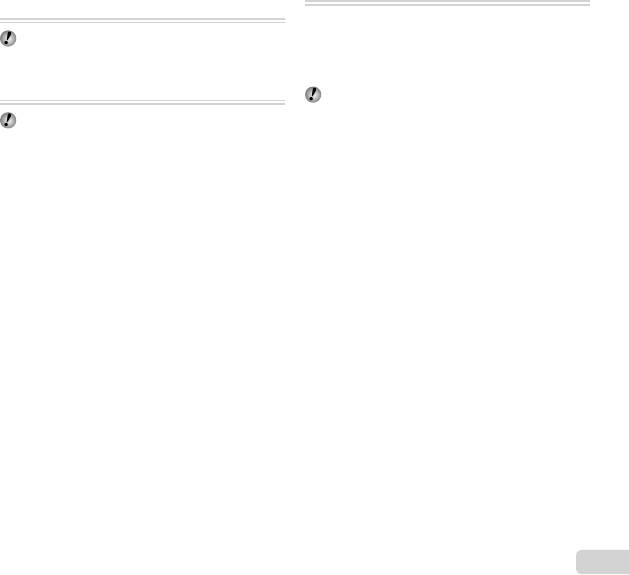
RU
41
Запись установок печати на данные
Запись установок печати на данные
изображения [Настр. Печати]
изображения [Настр. Печати]
q (Меню просмотра) Настр. Печати
“Настройки печати (DPOF)” (стр. 53)
Защита изображений [
Защита изображений [
R
]
]
q (Меню просмотра)
R
Защищенные изображения невозможно стирать с
помощью функций [Удаление] (стр. 21, 40), [Выб.
Фото] или [Удал.Все] (стр. 40), но все изображения
удаляются с помощью функции [Формат.] (стр. 42).
1 Используйте HI, чтобы выбрать изображение.
2 Нажмите кнопку Q.
● Нажмите кнопку Q снова, чтобы отменить
настройку.
3 В случае необходимости повторите действия
пунктов 1 и 2 для защиты других изображений и
нажмите кнопку .
Поворот изображений [
Поворот изображений [
y
y
]
]
q (Меню просмотра) y
1 Используйте HI, чтобы выбрать изображение.
2 Нажмите кнопку Q, чтобы повернуть изображение.
3 В случае необходимости повторите действия
пунктов 1 и 2 для выполнения настроек для
других изображений и нажмите кнопку .
Новое положение снимка сохраняется даже после
выключения питания.
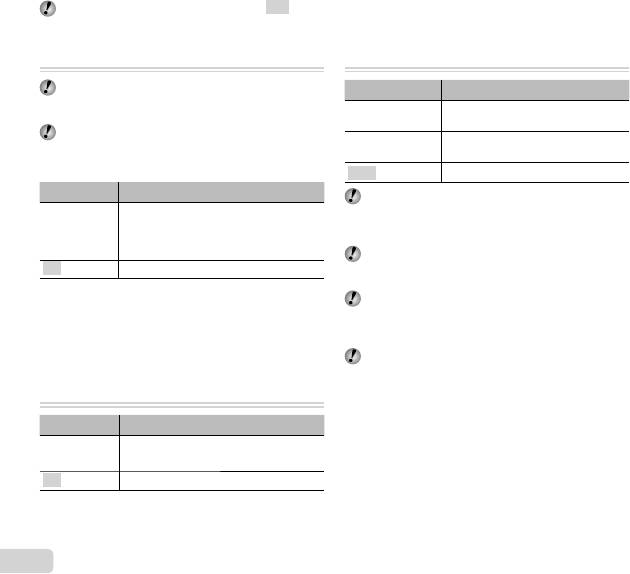
42
RU
Меню для других настроек фотокамеры
Меню для других настроек фотокамеры
Установки по умолчанию подсвечены в .
Полное стирание данных [Формат.]
Полное стирание данных [Формат.]
d (Меню настроек 1) Формат.
Перед выполнением форматирования проверьте,
не остались ли на внутренней памяти или на
карте памяти важные данные.
Перед использованием новые карты или карты,
которые использовались в других фотокамерах
или компьютерах, необходимо отформатировать в
этой фотокамере.
Подменю 2 Применение
Полностью удаляет данные
*1
изображений на внутренней памяти
Да
или карте (включая защищенные
изображения).
Нет Отмена форматирования.
*1
Обязательно удалите карту памяти перед
форматированием внутренней памяти.
Копирование изображений с
Копирование изображений с
внутренней памяти на карту памяти
внутренней памяти на карту памяти
[Резерв.]
[Резерв.]
d (Меню настроек 1) Резерв.
Подменю 2 Применение
Копирует изображение с внутренней
Да
памяти на карту памяти.
Нет Отменяет копирование.
Использование карты Eye-Fi [Eye-Fi]
Использование карты Eye-Fi [Eye-Fi]
d (Меню настроек 1) Eye-Fi
Подменю 2 Применение
Автоматическая отправка всех
Все
изображений.
Автоматическая отправка
Выб. Фото
выбранных изображений.
Откл.
Отмена передачи Eye-Fi.
При использовании карты Eye-Fi внимательно
ознакомьтесь с руководством по эксплуатации
карты и выполняйте содержащиеся в нем
инструкции.
Используйте карту Eye-Fi в соответствии с
законодательством и нормами страны, в которой
используется фотокамера.
В таких местах, как, например, самолеты, где
действие Eye-Fi запрещено, извлеките карту
памяти Eye-Fi из камеры или установите опцию
[Eye-Fi] в положение [Откл.].
Эта фотокамера не поддерживает режим Endless
карты Eye-Fi.
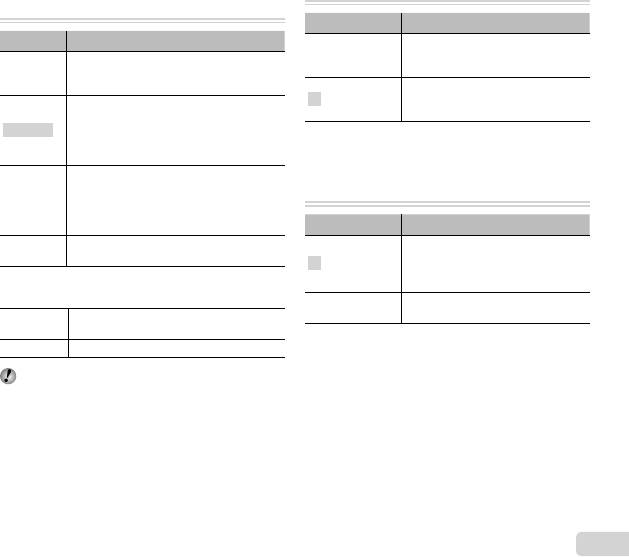
RU
43
Выбор способа подключения к
Выбор способа подключения к
другим устройствам
другим устройствам
[USB Соединение]
[USB Соединение]
d (Меню настроек 1) USB Соединение
Подменю 2 Применение
Когда фотокамера подключается к
Авто
другому устройству, отображается экран
выбора способа настройки.
Выберите при передаче снимков в
компьютер или при использовании
Хранение
поставляемого в комплекте
программного обеспечения, когда
фотокамера подключена к компьютеру.
Выберите при передаче снимков
в компьютер, работающий под
MTP
управлением Windows Vista или Windows
7 без использования поставляемого в
комплекте программного обеспечения.
Выберите для подключения к принтеру,
Печать
совместимому с PictBridge.
Требования к системе
Требования к системе
Windows XP (Service Pack 1 или более
Windows
новая версия) /Windows Vista / Windows 7
Macintosh Mac OS X v10.3 или более поздняя
Даже если компьютер имеет порты USB,
правильное функционирование не гарантируется
в следующих случаях.
● Компьютеры с портами USB,
установленными с использованием карты
расширения и т.д.
● Компьютеры с ОС, установленной не на
заводе-изготовителе, а также компьютеры
“домашней” сборки
Включение фотокамеры с помощью
Включение фотокамеры с помощью
кнопки
кнопки
q
q
[
[
q
q
Вкл]
Вкл]
d (Меню настроек 1) q Вкл
Подменю 2 Применение
Фотокамера не включена. Для
Нет
включения фотокамеры нажмите
кнопку n.
При нажатии и удерживании кнопки
Да
q фотокамера включается и
работает в режиме просмотра.
Сохранение режима при выключении
Сохранение режима при выключении
фотокамеры [Сохр. Настр.
фотокамеры [Сохр. Настр.
K
K
]
]
d (Меню настроек 1) Сохр. Настр.
K
Подменю 2 Применение
При выключении фотокамеры
режим съемки сохраняется и
Да
активируется в следующий раз при
включении фотокамеры.
При включении фотокамеры
Нет
устанавливается режим съемки P.
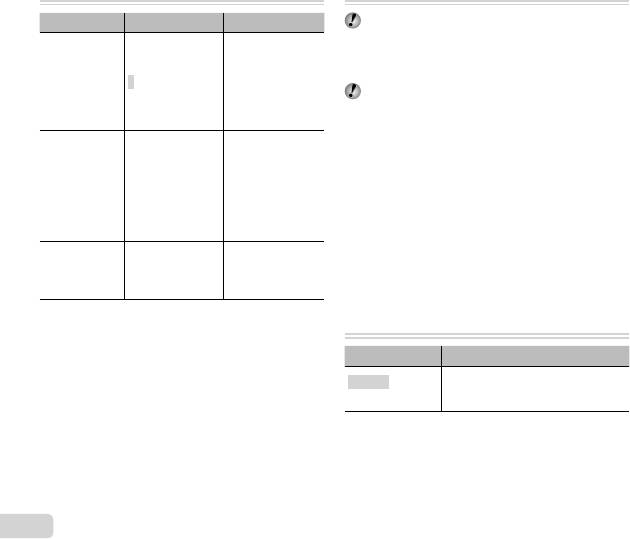
44
RU
Выбор звуковых сигналов
Выбор звуковых сигналов
фотокамеры и громкость
фотокамеры и громкость
[Настр. Звука]
[Настр. Звука]
d (Меню настроек 1) Настр. Звука
Подменю 2 Подменю 3 Применение
Выбирает звук,
издаваемый
элементами
Тип Звука
1/2/3
управления
фотокамеры
(кроме кнопки
спуска затвора).
Выбирает
громкость звука,
издаваемого
ВЫКЛ. (Нет звука)
элементами
Громкость
или 5 уровней
управления
громкости
фотокамеры
(кроме кнопки
спуска затвора).
ВЫКЛ. (Нет звука)
Регулирует
q Громкость
или 5 уровней
громкость
громкости
воспроизведения.
Регулировка ПЗС и функции
Регулировка ПЗС и функции
обработки изображений
обработки изображений
[Pixel Mapping]
[Pixel Mapping]
d (Меню настроек 2) Pixel Mapping
Эта функция уже настроена при поставке
с завода-изготовителя, и поэтому нет
необходимости в ее регулировке непосредственно
после приобретения. Рекомендуемая
периодичность – раз в год.
Для достижения наилучших результатов
перед выполнением преобразования пикселей
подождите, по крайней мере, одну минуту после
съемки или просмотра изображений. Если во
время преобразования пикселей фотокамера
выключается, обязательно снова включите ее.
Для настройки CCD и функции
Для настройки CCD и функции
обработки изображения
обработки изображения
Нажмите кнопку Q при отображении опции [Старт]
(Подменю 2).
● Фотокамера одновременно выполняет проверку
и регулировку светочувствительной матрицы
ПЗС и функции обработки изображений.
Регулировка яркости монитора [
Регулировка яркости монитора [
s
s
]
]
d (Меню настроек 2) s
Подменю 2 Применение
Выбирает яркость монитора в
Яркость/
зависимости от окружающей
Нормально
яркости.
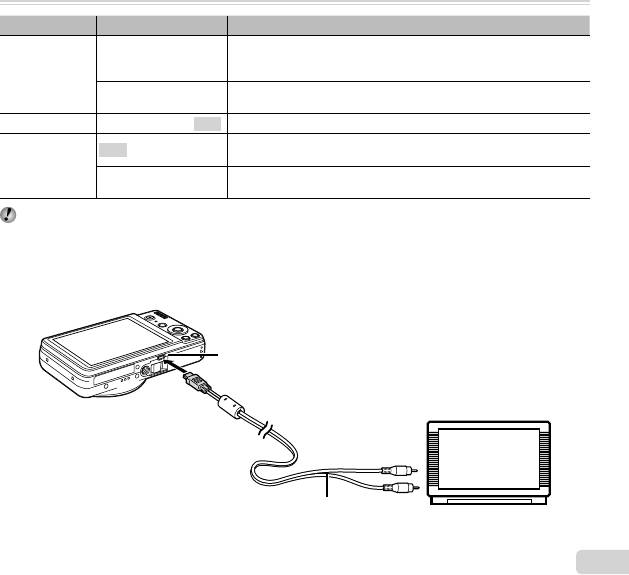
RU
45
Просмотр изображений на телевизоре [Тв Выход] (VR-360/D-760)
Просмотр изображений на телевизоре [Тв Выход] (VR-360/D-760)
d (Меню настроек 2) Тв Выход
Подменю 2 Подменю 3 Применение
Выберите при подключении фотокамеры к телевизору в странах
NTSC
и регионах, в которых используется NTSC (например, Северная
Америка, Тайвань, Корея и Япония).
NTSC/PAL
Выберите при подключении фотокамеры к телевизору в странах и
PAL
регионах, в которых используется PAL (например, Европа и Китай).
HDMI Выход
480p/576p / 720p / 1080i Выбирает формат выхода HDMI.
Операции просмотра выполняются с помощью элементов
Откл.
управления фотокамеры.
HDMI Упр.
Операции просмотра выполняются с помощью пульта
Вкл.
дистанционного управления телевизора.
Настройки по умолчанию фотокамеры различаются в зависимости от страны или региона продажи.
Просмотр изображений на телевизоре
Просмотр изображений на телевизоре
Использование аудио-видео кабеля
1
Установите формат видеосигнала фотокамеры в соответствии ([NTSC]/[PAL]) с тем, который используется телевизором.
2 Подключите фотокамеру к телевизору.
Универсальный разъем
Подсоедините к гнезду
видеовхода телевизора
(желтому) и гнезду
аудиовхода (белому).
Аудио-видео кабель (прилагается)
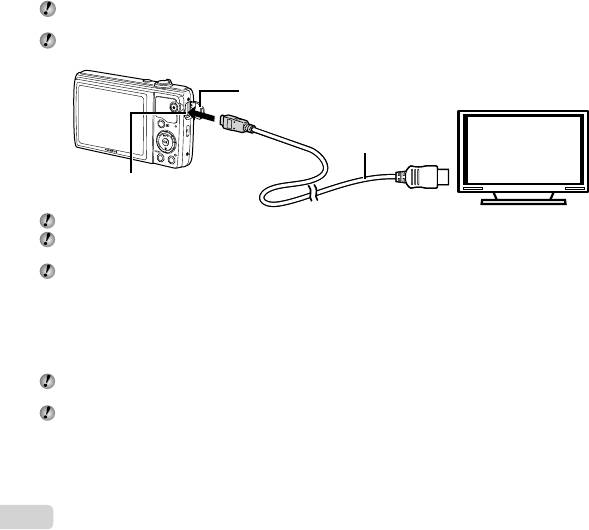
Использование кабеля HDMI
1 Установите формат цифрового сигнала фотокамеры в соответствии ([480p/576p]/[720p]/[1080i]) с тем, который
используется телевизором.
2 Подключите фотокамеру к телевизору.
3 Включите телевизор и выберите вход HDMI, к которому подключена фотокамера.
4 Включите телевизор и воспользуйтесь FGHI для просмотра изображений.
В различных странах и регионах используются разные стандарты видеосигналов. Перед подключением
фотокамеры выберите стандарт видеосигнала, соответствующий используемому телевизору.
Не подсоединяйте кабель HDMI, когда фотокамера подключена к компьютеру или другому устройству с
помощью кабеля USB.
Крышка разъемов
Подключите к разъему
HDMI телевизора.
Кабель HDMI
Мини-разъем HDMI
Смотрите руководство по эксплуатации телевизора для получения более подробной информации.
Когда фотокамера и телевизор соединены одновременно аудио-видео кабелем и кабелем HDMI, приоритет
будет отдаваться соединению по кабелю HDMI.
Изображения и другая информация может обрезаться для отображения на экране телевизора.
46
RU
Использование пульта дистанционного управления
Использование пульта дистанционного управления
1 Выберите [Вкл.] для [HDMI Упр.] и выключите фотокамеру.
2 Подключите фотокамеру к телевизору с помощью кабеля HDMI. “Использование кабеля HDMI” (стр. 46)
3 Сначала включите телевизор, затем включите фотокамеру.
● Следуйте инструкциям на экране телевизора по работе с фотокамерой.
На некоторых телевизорах операции не могут выполняться с помощью пульта дистанционного управления
телевизора, даже если на экране отображаются инструкции.
Если операции нельзя выполнить с помощью пульта дистанционного управления, поставьте [HDMI Упр.] в
положение [Откл.] и воспользуйтесь элементами управления на фотокамере.
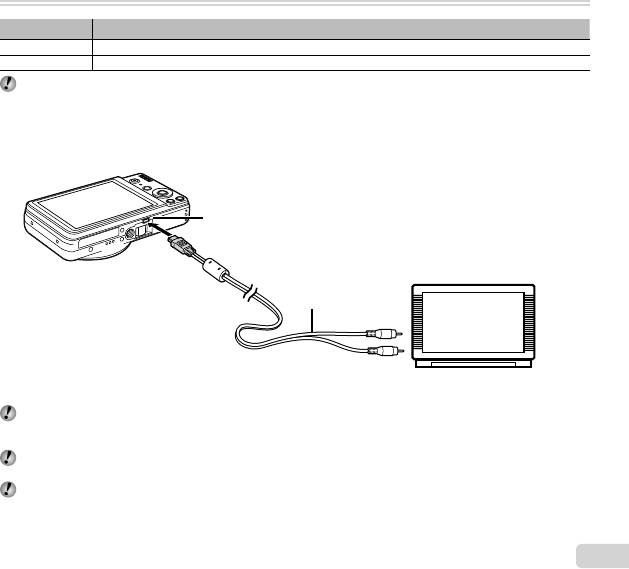
RU
47
Выбор системы видеосигналов для соответствия Вашему телевизору
Выбор системы видеосигналов для соответствия Вашему телевизору
[NTSC/PAL] (VR-350/D-755, VR-340/D-750)
[NTSC/PAL] (VR-350/D-755, VR-340/D-750)
d (Меню настроек 2) NTSC/PAL
Подменю 2 Применение
NTSC Подсоединение фотокамеры к телевизору в Северной Америке, Тайване, Корее, Японии и т.д.
PAL Подсоединение фотокамеры к телевизору в европейских странах, Китае и т.д.
Настройки изготовителя по умолчанию различаются в зависимости от места продажи фотокамеры.
Для воспроизведения изображений фотокамеры на телевизоре
Для воспроизведения изображений фотокамеры на телевизоре
1 Используйте фотокамеру для выбора такой же системы видеосигналов, как и у подсоединенного телевизора
([NTSC]/[PAL]).
2 Соедините телевизор и фотокамеру.
Универсальный разъем
Подсоедините к гнезду
видеовхода телевизора
(желтому) и гнезду аудиовхода
(белому).
Аудио-видео
кабель
(прилагается)
3 Включите телевизор и измените гнездо “INPUT” на “VIDEO (входное гнездо, подсоединяемое к фотокамере)”.
4 Нажмите кнопку q и используйте HI, чтобы выбрать изображение для воспроизведения.
Система телевизионных видеосигналов различается в зависимости от стран и регионов. Перед просмотром
изображений с фотокамеры на Вашем телевизоре выберите видеовыход в соответствии с типом
видеосигнала Вашего телевизора.
Относительно подробностей об изменении источника входного сигнала телевизора обращайтесь к
руководству по эксплуатации телевизора.
В зависимости от установок телевизора отображаемое изображение и информация могут быть обрезаны.
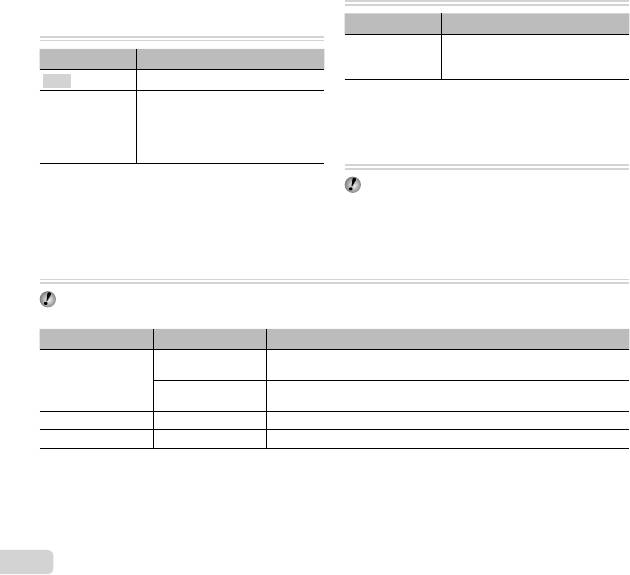
48
RU
Экономия заряда аккумулятора
Экономия заряда аккумулятора
между выполнением снимков
между выполнением снимков
[Экон. Энергии]
[Экон. Энергии]
d (Меню настроек 2) Экон. Энергии
Подменю 2 Применение
Откл. Отменяет опцию [Экон. Энергии].
Когда фотокамера не используется
в течение приблиз. 10 секунд,
Вкл.
монитор автоматически
выключится для экономии заряда
аккумулятора.
Для выхода из режима ожидания
Для выхода из режима ожидания
Нажмите любую кнопку.
Изменение языка отображения [
Изменение языка отображения [
W
W
]
]
d (Меню настроек 2) W
Подменю 2 Применение
Выбирается язык для меню
Языки
и сообщений об ошибках,
отображаемых на мониторе.
1 Используйте FGHI для выбора Вашего языка и
нажмите кнопку Q.
Установка даты и времени [
Установка даты и времени [
X
X
]
]
d (Меню настроек 2) X
“Язык, дата, время и часовой пояс” (стр. 15)
Переключение между домашним часовым поясом и часовыми поясом пункта
Переключение между домашним часовым поясом и часовыми поясом пункта
назначения [Мировое Время]
назначения [Мировое Время]
d (Меню настроек 2) Мировое Время
Вы не сможете выбрать часовой пояс с помощью опции [Мировое Время], если часы фотокамеры
предварительно не были настроены с помощью [X].
Подменю 2 Подменю 3 Применение
Время в домашнем часовом поясе (часовой пояс выбирается для
x
x в подменю 2).
Дом/Другое
Время в часовом поясе пункта назначения (часовой пояс
z
выбирается для z в подменю 2).
*1
x
— Выберите домашний часовой пояс (x).
*1, 2
z
—
Выберите часовой пояс пункта назначения (z).
*1
В местах, где действует переход на летнее время используйте FG, чтобы включить опцию ([Лето]).
*2
Когда вы выбираете часовой пояс, фотокамера автоматически вычисляет разницу во времени между
выбранным поясом и домашним часовым поясом (x) и отображает время в часовом поясе пункта назначения
(z).
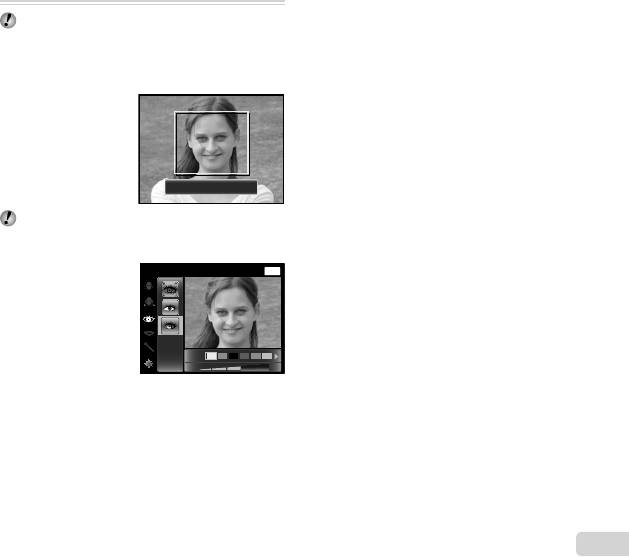
RU
49
Сохранение настроек визажа
Сохранение настроек визажа
[Настройки Красота]
[Настройки Красота]
d (Меню настроек 3) Настройки Красота
Недостатки некоторых снимков не могут быть
исправлены редактированием.
1 Выберите настройку ретуширования кнопкой FG
и нажмите кнопку Q.
2 Нажмите спусковую кнопку, чтобы сделать портрет.
Снять портрет.
Изображение не сохраняется.
3 Выберите объект, который нуждается в
ретушировании, и нажмите кнопку Q.
ɐɜɟɬɝɥɚɡ ɇɚɡɚɞ
MENU
Ɉɬɤɥ
4 Нажмите кнопку Q на экране просмотра, чтобы
сохранить изображение.
● Сохранение завершено.
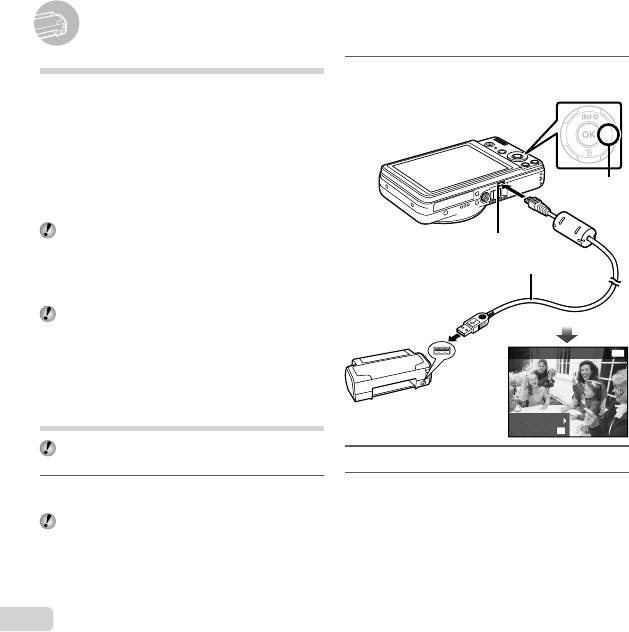
50
RU
Печать
Печать
*1
Прямая печать (PictBridge
)
2
Включите принтер, а затем соедините
принтер и фотокамеру.
С помощью подсоединения фотокамеры к PictBridge-
совместимому принтеру Вы можете непосредственно
печатать изображения без использования компьютера.
Чтобы узнать, поддерживает ли Ваш принтер стандарт
PictBridge, обратитесь к руководству по эксплуатации
принтера.
*1
PictBridge – это стандарт, предназначенный для
Кнопка Y
соединения цифровых фотокамер и принтеров
различных производителей для прямой печати
фотоснимков.
Режимы печати, размеры бумаги и другие
Универсальный разъем
параметры, которые можно устанавливать в
фотокамере, различаются в зависимости от
используемого принтера. За более подробной
Кабель USB (прилагается)
информацией обращайтесь к руководству по
эксплуатации принтера.
Относительно подробностей о доступных типах
бумаги, загрузке бумаги и установке картриджей
с чернилами обращайтесь к руководству по
эксплуатации принтера.
ɍɞɨɛɉɟɱɚɬ ɇɚɡɚɞ
MENU
Печать изображений со
стандартными установками
ɍɞɨɛɉɟɱɚɬɋɬɚɪɬ
принтера [Удоб Печат]
ɇɚɫɬɪɉɟɱɚɬɢ
OK
В меню настроек выберите для опции
[USB Соединение] (стр. 43) значение [Печать].
3
Нажмите I, чтобы начать печать.
1
Отобразите на мониторе снимок, который
4
Чтобы напечатать другое изображение,
нужно напечатать.
используйте HI для выбора изображения
и нажмите кнопку Q.
“Просмотр изображений” (стр. 20)
Для окончания печати
Для окончания печати
После отображения на экране выбранного
изображения отсоедините кабель USB от фотокамеры
и принтера.
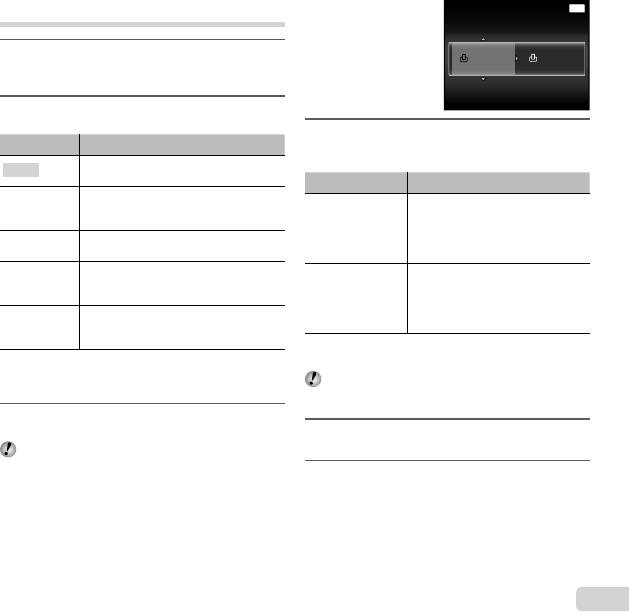
Изменение установок принтера для
ɉɟɱȻɭɦɚɝɚ
ɇɚɡɚɞ
MENU
печати [Настр Печати]
Ɋɚɡɦɟɪ ȻɟɡȽɪɚɧɢɰ
1
Следуйте действиям пунктов 1 и 2 для
ɋɬɚɧɞɚɪɬ ɋɬɚɧɞɚɪɬ
выполнения опции [Удоб Печат] (стр. 50) и
нажмите кнопк Q.
2
Используйте FG для выбора режима
печати и нажмите кнопку Q.
4
Используйте FG для выбора установок
Подменю 2 Применение
[Без Границ] или [Пиксел/Лист] и нажмите
Печатает изображение, выбранное
кнопку Q.
Печать
в пункте 5.
Подменю 4 Применение
Печатает все изображения,
Изображение печатается с
Печат. Все
хранящиеся на внутренней памяти
окружающими его полями
или карте памяти.
*1
Откл/Вкл
([Откл]).
Печатает одно изображение в
Изображение печатается так, что
Мультипеч.
формате множественной компоновки.
оно заполняет весь лист ([Вкл]).
Выполняет индексную печать всех
(Количество
Количество изображений на лист
Индекс Все
изображений, сохраненных на
изображений на
([Пиксел/Лист]) можно выбирать,
внутренней памяти или карте памяти.
лист различается
только когда в пункте 2 выбрана
Печатает изображения на основании
в зависимости от
Порядок
опция [Мультипеч.].
данных настроек печати на карте
принтера.)
*1
Печати
памяти.
*1
Доступные установки для опции [Без Границ]
*1
Опция [Порядок Печати] доступна только тогда,
различаются в зависимости от принтера.
когда выполнены настройки печати. “Настройки
Если в пунктах 3 и 4 выбрана опция [Стандарт],
печати (DPOF)” (стр. 53)
изображение печатается со стандартными
настройками принтера.
3
Используйте FG для выбора опции
[Размер] (Подменю 3) и нажмите I.
5
Используйте HI для выбора
изображения.
Если экран [Печ.Бумага] не отображается, опции
[Размер], [Без Границ] и [Пиксел/Лист] печатаются
при стандартных установках принтера.
6
Нажмите F, чтобы выполнить
резервирование печати текущего
изображения. Нажмите G, чтобы выбрать
детальные настройки принтера для
текущего изображения.
RU
51
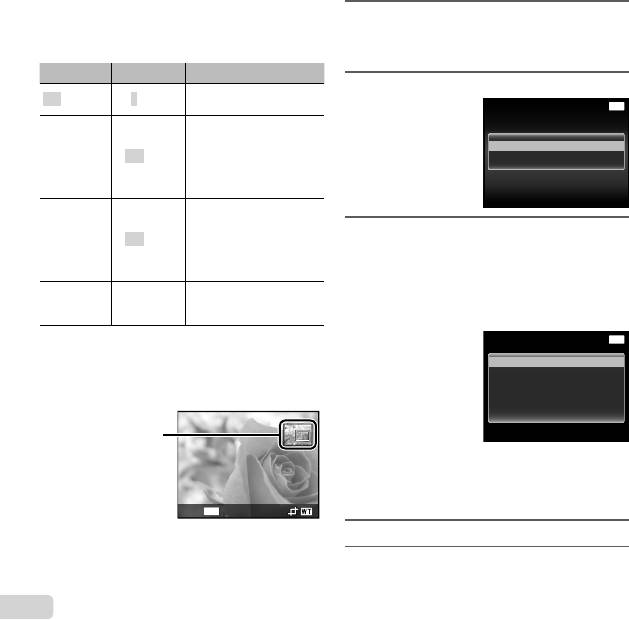
52
RU
Для выполнения подробных установок
Для выполнения подробных установок
принтер
принтер
а
а
1 Используйте FGHI для выбора установки и
нажмите кнопку Q.
Подменю 5 Подменю 6 Применение
Выбирается количество
<×
От 0 до 10
экземпляров.
При выборе опции [С]
изображения печатаются
с датой.
Дата
С/Без
При выборе опции [Без]
изображения печатаются
без даты.
При выборе опции [С] на
изображении печатается
имя файла.
Файл
С/Без
При выборе опции [Без]
на изображении не
печатается имя файла.
(Перейдите
Выбирается часть
P
к экрану
изображения для печати.
установки.)
Для кадрирования изображения [
Для кадрирования изображения [
P
P
]
7
При необходимости повторите шаги 5
и 6, чтобы выбрать изображение для
печати, выберите подробные установки и
задайте [1 Отпечаток].
8
Нажмите кнопку Q.
ɉɟɱɚɬɶ ɇɚɡɚɞ
MENU
ɉɟɱɚɬɶ
Ɉɬɦɟɧɚ
9
Используйте FG для выбора опции
[Печать] и нажмите кнопку Q.
●
Начинается печать.
● Когда в режиме [Печат. Все] выбрана опция
[Опции], отображается экран [Инф.Печати].
● Когда печать завершается, отображается экран
[Выб.Реж.Печ.].
ȼɵɛɊɟɠɉɟɱ ɇɚɡɚɞ
MENU
]
ɉɟɱɚɬɶɉɟɱɚɬɶ
1 Используйте рычаг зума для выбора размера
ɉɟɱɚɬȼɫɟ
обрезаемого кадра, используйте FGHI для
Ɇɭɥɶɬɢɩɟɱ
перемещения кадра, а затем нажмите кнопку Q.
ɂɧɞɟɤɫȼɫɟ
ɉɨɪɹɞɨɤɉɟɱɚɬɢ
Обрезанный кадр
ɇɚɡɚɞ
MENU
2 Используйте FG для выбора опции [Применить] и
нажмите кнопку Q.
Для отмены печати
Для отмены печати
1 Когда появится сообщение [Не Вынимайте USB
Кабель], нажмите кнопку используйте FG
для выбора [Отмена] и затем нажмите кнопку Q.
10
Нажмите кнопку .
11
Когда на экране отображается сообщение
[Вын. Кабель USB], отсоедините кабель
USB от фотокамеры и принтера.
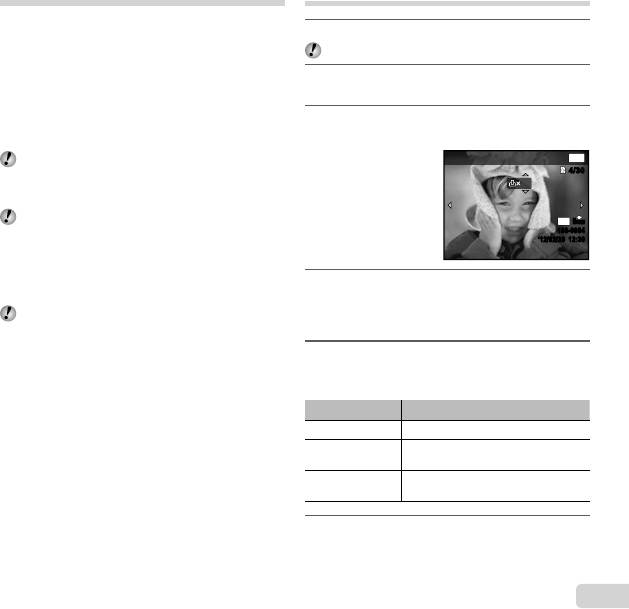
*1
Настройки печати (DPOF
)
Настройки печати одного кадра [
<
]
При настройках печати количество отпечатков
и варианты впечатывания даты сохраняются на
1
Откройте меню настроек.
изображении на карте памяти. Это позволяет
“Использование меню” (стр. 8)
легко выполнять печать на принтере или в
фотолаборатории, поддерживающих стандарт DPOF, с
2
В меню просмотра q выберите [Настр.
помощью только настроек печати на карте памяти без
Печати] и затем нажмите кнопку Q.
использования компьютера или фотокамеры.
*1
DPOF представляет собой стандарт для хранения
3
Используйте FG для выбора положения
автоматической информации о печати с цифровых
[<] и нажмите кнопку Q.
фотокамер.
ɉɨɪɹɞɨɤɉɟɱɚɬɢ
ɇɚɡɚɞ
MENU
Настройки печати можно устанавливать только
4/30
4/30
для изображений, хранящихся на карте памяти.
0
Перед выполнением настроек печати вставьте
карту памяти, на которой хранятся изображения.
Настройки DPOF, выполненные с помощью
16
M
N
N
ORM
ORM
другого DPOF-устройства, невозможно изменить
100-0004
100-0004
‘12/02/26 12:30
‘12/02/26 12:30
с помощью этой фотокамеры. Выполните
изменения с помощью оригинального устройства.
Выполнение новых настроек DPOF с помощью
этой фотокамеры приведет к удалению настроек,
4
Используйте HI для выбора
выполненных на другом устройстве.
изображения, на которое будет нанесена
Настройки печати DPOF можно выполнить
настройка печати. Используйте FG для
максимум для 999 снимков на одной карте памяти.
выбора количества. Нажмите кнопку Q.
5
Используйте FG для выбора опции
экрана [X] (печать даты) и нажмите
кнопку Q.
Подменю 2 Применение
Нет Печатается только изображение.
Печатается изображение c датой
Дата
съемки.
Печатается изображение c
Время
временем съемки.
6
Используйте FG для выбора положения
[Установка] и нажмите кнопку Q.
RU
53
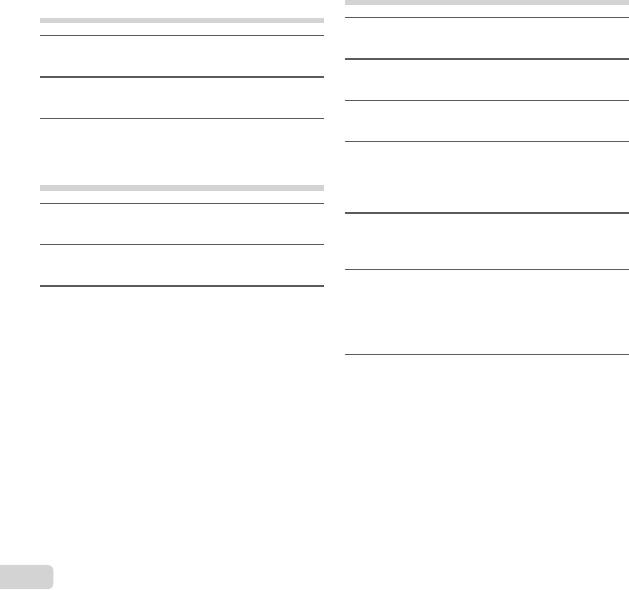
Настройка печати по одному
Удаление данных настройки печати
экземпляру всех изображений на
для выбранных изображений
карте памяти [
U
]
1
Выполните действия пунктов 1 и 2 в
Выполните действия пунктов 1 и 2 в
разделе [<] (стр. 53).
1
разделе [<] (стр. 53).
2
Используйте FG для выбора положения
2
Используйте FG для выбора положения
[<] и нажмите кнопку Q.
[U] и нажмите кнопку Q.
3
Используйте FG для выбора положения
Выполните шаги 5 и 6 в [<].
[Сохранить] и нажмите кнопку Q.
3
4
ИспользуйтеHI для выбора изображения
Удаление всех данных настройки
с настройкой печати, которую Вы хотите
печати
отменить. Используйте FG для установки
количества отпечатков на “0”.
1
Выполните действия пунктов 1 и 2 в
5
В случае необходимости повторите пункт
разделе [<] (стр. 53).
4, а затем после завершения действий
нажмите кнопку Q.
2
Используйте FG для выбора либо [<],
либо [U] и нажмите кнопку Q.
6
Используйте FG для выбора опции
экрана [X] (печать даты) и нажмите
3
Используйте FG для выбора положения
[Сброс] и нажмите кнопку Q.
кнопку Q.
● Настройки применяются к оставшимся
изображениям с данными настройки печати.
7
Используйте FG для выбора положения
[Установка] и нажмите кнопку Q.
54
RU
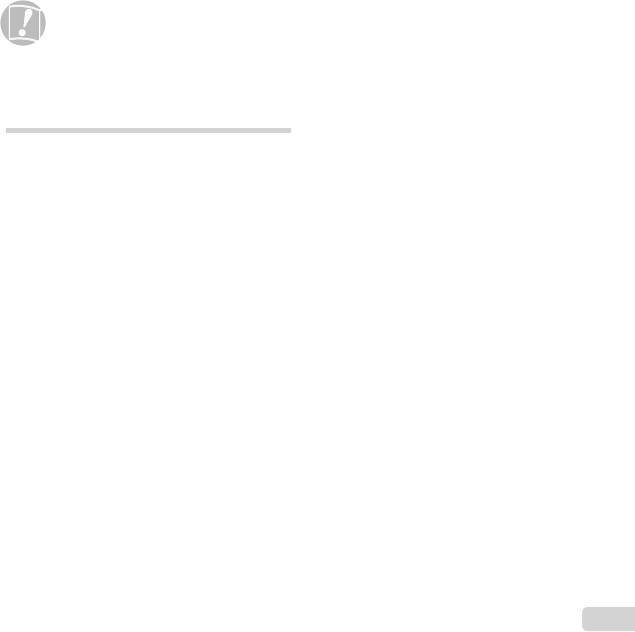
RU
55
Советы по использованию
Советы по использованию
Если фотокамера не работает надлежащим образом,
или если на экране отображается сообщение об ошибке,
и Вы не знаете, что делать, для решения проблем(ы)
обратитесь к приведенной ниже информации.
Поиск и устранение неисправностей
Батарейки
Батарейки
“Фотокамера не работает, даже когда вставлены
батарейки”.
● Вставляйте перезаряжаемые аккумуляторы в
правильном направлении.
“Установка аккумулятора и карты памяти” (стр.
11), “Зарядка батареи с помощью входящего в
комплект адаптера USB-AC” (стр. 11)
● Эффективность работы аккумулятора могла
временно снизиться из-за низкой температуры.
Извлеките аккумулятор из фотокамеры и
согрейте его, ненадолго положив в карман.
Карта памяти/Встроенная память
Карта памяти/Встроенная память
“Отображается сообщение об ошибке”.
“Сообщение об ошибке” (стр. 56)
Кнопка спуска затвора
● Перед выполнением съемки подождите, пока не
перестанет мигать индикация #(зарядка вспышки).
Кнопка спуска затвора
“При нажатии кнопки затвора съемка не выполняется”.
● Отмените спящий режим.
Для экономии заряда аккумулятора фотокамера
автоматически переходит в спящий режим,
и монитор выключается, если в течении 3
минут не выполняются никакие операции при
включенной фотокамере. Съемка изображения
не выполняется, даже если полностью нажать
кнопку затвора в этом режиме. Используйте
рычаг зума или другие кнопки, чтобы вывести
фотоаппарат из режима
сна перед съемкой. Если
фотокамерой не пользоваться еще 12 минут, она
автоматически выключается. Нажмите кнопку
n, чтобы включить фотокамеру.
● Нажмите кнопку q, чтобы переключиться в
режим съемки.
Монитор
Монитор
“Трудно увидеть”.
● Возможно образовалась конденсация.
Выключите питание и подождите, пока корпус
фотокамеры не адаптируется к окружающей
температуре и не высохнет перед тем, как
выполнять съемку.
“На мониторе появляются вертикальные линии”.
● Такое явление может происходить, когда
фотокамера направлена на очень яркий объект
в ясную погоду и т.п. Линии могут отображаться
на видеозаписи.
“На изображении захвачен свет”.
● Съемка со вспышкой в темных местах приводит
к тому, на изображении появляется множество
частичек пыли в воздухе, отраженных от вспышки.
Функция даты и времени
Функция даты и времени
“Настройки даты и времени возвращаются к
настройкам по умолчанию”.
● Если аккумулятор извлечен и больше не установлен
*1
в фотокамеру в течение примерно одного дня
,
установки даты и времени возвращаются к установке
по умолчанию, и их необходимо переустановить.
*1
Время, по истечении которого настройки
даты и времени возвращаются к установкам
по умолчанию, различается в зависимости от
того, как долго был установлен аккумулятор.
“Язык, дата, время и часовой пояс” (стр. 15)
Разное
Разное
“Фотокамера издает шум при фотосъемке”.
● Фотокамера может включать механизмы объектива
и издавать шум, даже когда не выполняется
никаких операций. Это происходит из-за того,
что в режиме готовности к съемке фотокамера
автоматически выполняет фокусировку.
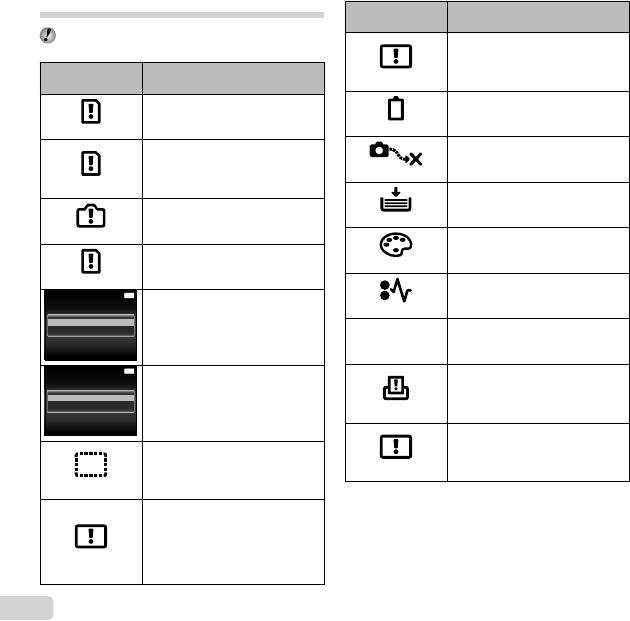
Сообщение об ошибке
Сообщение об
Меры по устранению
ошибке
Когда на мониторе отображается одно из приведенных ниже
Проблема с выбранным изображением
сообщений, выполните действия по устранению проблемы.
Для редактирования изображения на
компьютере используйте программу
Сообщение об
Меры по устранению
Редакт Невозможно
ретуширования фотоснимков и т.п.
ошибке
Проблема с батарейками
Проблема с картой памяти
Зарядите аккумулятор.
Вставьте новую карту памяти.
Бат. Разряжена
Ошиб.Карты
Проблема с подсоединением
Проблема с картой памяти
Правильно соедините фотокамеру
Переключатель защиты от записи на
карте установлен в положение “LOCK”
Нет Подсоед.
и компьютер или принтер.
Защита От Зап.
(блокировка). Снимите блокировку.
Проблема с принтером
Проблема с внутренней памятью
Загрузите в принтер бумагу.
• Вставьте карту памяти.
Нет Бумаги
*1
Память Полн.
• Удалите ненужные изображения.
Проблема с принтером
Проблема с картой памяти
Замените чернила в принтере.
• Замените карту памяти.
Нет Краски
*1
Карта Пол .
• Удалите ненужные изображения.
Проблема с принтером
Уст.Карту Назад
MENU
Проблема с картой памяти
Извлеките застрявшую бумагу.
Используйте FG для выбора положения
Замятие
Откл.
Формат.
[Формат.] и нажмите кнопку Q. Затем
Проблема с принтером
используйте FG для выбора положения
*3
Установки Изм.
Возврат к состоянию, при котором
*2
[Да] и нажмите кнопку Q.
можно использовать принтер.
ɍɫɬɉɚɦɹɬɢ ɇɚɡɚɞ
MENU
Проблема с внутренней памятью
Проблема с принтером
Используйте FG для выбора положения
Выключите фотокамеру и принтер,
ɈɬɤɥɈɬɤɥ
[Формат.] и нажмите кнопку Q. Затем
проверьте принтер на наличие проблем, а
Ɏɨɪɦɚɬ
Ошиб. Печати
используйте FG для выбора положения
затем снова включите питание.
*2
[Да] и нажмите кнопку Q.
Проблема с выбранным
Проблема с внутренней
изображением
памятью/картой памяти
*4
Невозм. Печать
Для печати используйте компьютер.
Перед просмотром изображений
Нет Изобр .
сначала снимите их.
*1
Перед удалением важных изображений, загрузите
их на компьютер.
Проблема с выбранным изображением
*2
Все данные будут удалены.
Для просмотра изображения на компьютере
*3
Отображается, например, когда удален лоток для
используйте программу ретуширования
бумаги принтера. Не выполняйте операции на принтере
фотоснимков и т.п. Если изображение все
Ошибка Снимка
во время выполнения установок печати на фотокамере.
еще невозможно просмотреть, поврежден
*4
Возможно печать изображений, снятых другими фотокамерами,
файл изображения.
будет невозможна с помощью этой фотокамеры.
56
RU
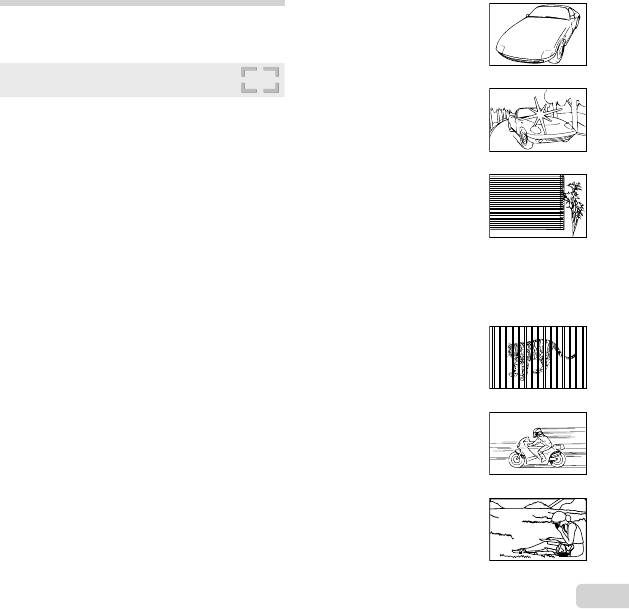
Советы по выполнению съемки
Если Вы не уверены в том, как выполнить съемку
Объекты с низкой контрастностью
изображения так, как Вы себе представляете,
обратитесь к приведенной ниже информации.
Фокусировка
Если в центре экрана находится
“Фокусировка на объекте”
слишком яркий объект
● Съемка объекта, расположенного не в
центре экрана
После фокусировки на предмете, находящемся
на таком же расстоянии, как и объект съемки,
скомпонуйте снимок и выполните съемку.
Нажатие кнопки затвора наполовину (стр. 17)
*1
Объект без вертикальных линий
● Опция [Реж.Автофок.] (стр. 35) установлена в
положение [Лица/iESP]
● Фотосъемка в режиме [Следящий Аф]
*1
(стр. 35)
Также эффективно скомпоновать снимок,
удерживая фотокамеру вертикально для
Камера автоматически отслеживает объект и
фокусировки, а затем вернуть ее в горизонтальное
непрерывно фокусируется на нем.
положение для выполнения съемки.
● Съемка затененного объекта
Использование подсветки АФ облегчает
фокусировку.
[Подсветка Аф] (стр. 36)
При наличии объектов на разных
расстояниях
● Фотосъемка объектов, на которые трудно
выполнить автоматическую фокусировку
В следующих случаях после фокусировки на
предмете (с помощью нажатия кнопки затвора
наполовину вниз) с высокой контрастностью
на таком же расстоянии, как и объект съемки,
Быстро движущийся объект
скомпонуйте снимок и выполните съемку.
Объект находится не в центре
кадра
RU
57
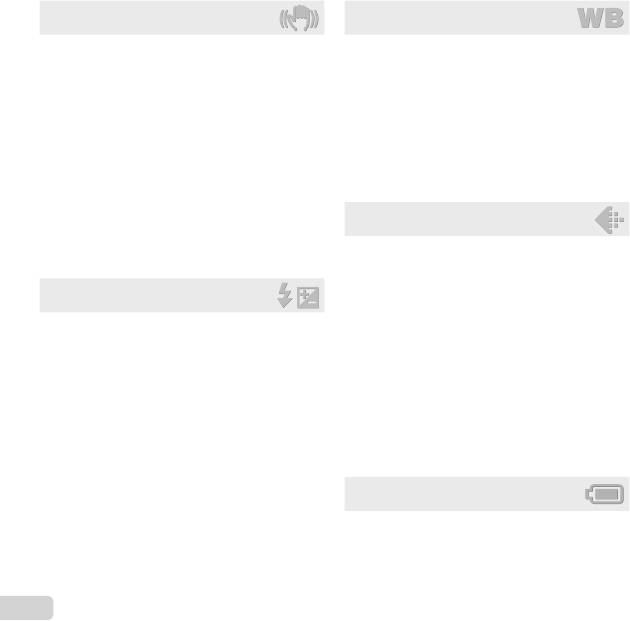
Дрожание фотокамеры
Цветовые оттенки
“Фотосъемка без сотрясения фотокамеры”
“Съемка изображений с естественными
● Съемка с использованием [Стабилизация]
цветовыми оттенками”
(стр. 35)
● Фотосъемка с выбором баланса белого (стр. 31)
● Выберите опцию C (Спорт) в режиме
В большинстве случаев наилучшие
(стр. 26)
результаты можно получить с установкой
В режиме C (Спорт) используется высокая
[WB Авто], но для некоторых объектов лучше
скорость затвора и можно уменьшать
попробовать поэкспериментировать с другими
размытость, обусловленную движущимся
установками. (Это особенно справедливо в
объектом.
случае наличия теней от солнца под ясным
небом, смешивающихся с естественными и
● Фотосъемка при высокой чувствительности
искусственными источниками освещения и т.п.)
ISO
Если выбрана высокая чувствительность ISO,
возможно выполнение фотосъемки с высокой
Качество изображения
скоростью затвора даже в местах, в которых
невозможно использовать вспышку.
“Съемка более резких изображений”
“Выбор чувствительности ISO” (стр. 32)
● Фотосъемка с использованием оптического
увеличения
Экспозиция (яркость)
Избегайте использования цифрового
увеличения (стр. 18) для фотосъемки.
“Фотосъемка с правильной яркостью”
● Фотосъемка при низкой чувствительности
ISO
● Фотосъемка с использованием вспышки
[Заполняющая] (стр. 19)
Если изображение снято при высокой
чувствительности ISO, могут появиться
Объект на фоне становится ярче.
помехи (небольшие окрашенные пятна и
● Фотосъемка с использованием компенсации
неравномерность цветов, которых нет на
экспозиции (стр. 31)
оригинальном изображении), и изображение
Отрегулируйте яркость изображения на
может выглядеть зернистым. Полученное
экране при фотосъемке. Обычно при съемке
изображение также тем более зернистое, чем
светлых предметов (например, снега)
выше чувствительность ISO.
получаются изображения, яркость которых ниже
“Выбор чувствительности ISO” (стр. 32)
действительной яркости объекта. Используйте
компенсацию экспозиции в положительном
направлении (+), чтобы придать естественную
Батарейки
яркость светлым оттенкам. И наоборот, при
съемке темных предметов, уместно задать
“Увеличение срока службы батареек”
коррекцию в отрицательном
направлении (-).
● Опция [Экон. Энергии] (стр. 48) установлена
в положение [Вкл.]
58
RU
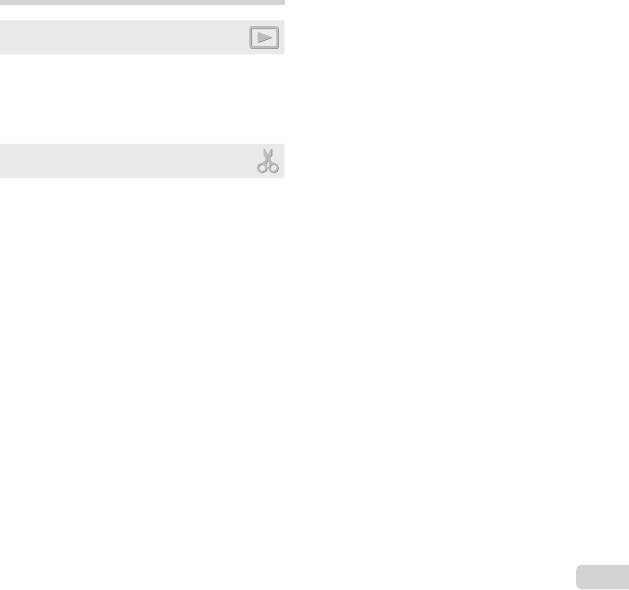
Советы по воспроизведению/
редактированию
Воспроизведение
“Воспроизведение изображений на внутренней
памяти и карте памяти.”
● При просмотре снимков из внутренней
памяти выньте карту
“Извлечение карты памяти” (стр. 11)
Редактирование
“Стирание звука, записанного на неподвижном
изображении”
● Перезапись звука тишиной при
воспроизведении изображения
“Добавление звука к неподвижным
изображениям [R]” (стр. 39)
RU
59
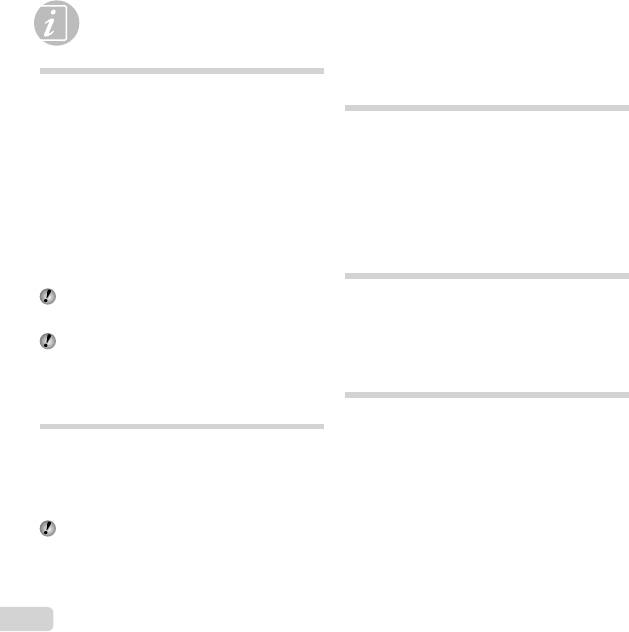
60
RU
Приложение
Приложение
Уход за фотокамерой
Использование приобретаемого
отдельно адаптера переменного
Внешняя поверхность
тока
• Осторожно протирайте мягкой тканью. Если
фотокамера сильно загрязнена, смочите ткань в
С этой камерой можно использовать адаптер USB-
слабом мыльном растворе, а затем тщательно
переменного тока F-3AC (приобретается отдельно). Не
выжмите. Протрите фотокамеру влажной тканью, а
пользуйтесь другими адаптерами USB-переменного
затем вытрите ее сухой тканью. Если Вы пользовались
тока. При использовании адаптера F-3AC пользуйтесь
фотокамерой на пляже, протрите ее тканью,
кабелем USB из комплекта поставки камеры. Не
смоченной в чистой воде и тщательно отжатой.
пользуйтесь другими адаптерами USB-переменного
Монитор
тока с этой камерой.
• Осторожно протирайте мягкой тканью.
При использовании F-3AC съемка невозможна.
Объектив
• Для удаления пыли обдуйте объектив с помощью
Использование приобретаемого
имеющейся в продаже воздуходувки, а затем
отдельно зарядного устройства
осторожно протрите очистителем для объектива.
Для зарядки аккумулятора можно использовать
Не используйте сильные растворители,
зарядное устройство (UC-50: приобретаются
например, бензол или спирт, а также химически
отдельно).
обработанную ткань.
Если объектив оставить загрязненным, на нем
может образоваться плесень.
Использование зарядного
устройства и USB-AC адаптера за
Аккумулятор/USB-AC адаптер
• Протирайте осторожно мягкой, сухой салфеткой.
границей
• Зарядное устройство и USB-AC адаптер можно
Хранение
использовать с большинством бытовых источников
электропитания в диапазоне от 100 В до 240 В
• Перед продолжительным хранением фотокамеры
(50/60 Гц) во всему миру. Однако в зависимости
извлеките батарейки, сетевой USB-адаптер и карту
от страны или региона, где Вы находитесь,
памяти и поместите ее в прохладное сухое место с
сетевая розетка может иметь другую форму и для
хорошей вентиляцией.
соответствия сетевой розетке может потребоваться
• Периодически устанавливайте в фотокамеру
переходник на вилку зарядного устройства
и
батарейки и проверяйте ее функционирование.
USB-AC адаптер. Относительно подробностей
Не оставляйте фотокамеру в местах, в которых
обратитесь в местную электрическую компанию или
имеются химические вещества, поскольку это
в туристическое агентство.
может привести к коррозии.
• Не используйте портативные преобразователи
напряжения, поскольку они могут повредить
зарядное устройство и USB-AC адаптер.






